Jak najít a obnovit zapomenuté heslo pro iPhone pro zálohování
I když Apple šifruje zálohy iPhonu, můžete svá data chránit i heslem. Při obnovování zálohy musíte heslo zadat. Co když... Zapomněli jste heslo k zálohování iPhonu?Stručně řečeno, budete zablokováni k zálohování a ztratíte svá data. Tento článek popisuje osvědčené metody, jak znovu získat přístup k souboru zálohy a obnovit svá data. Můžete vyzkoušet naše níže uvedená řešení.
OBSAH STRÁNKY:
Část 1: Vyzkoušejte staré záložní heslo pro iPhone

První věc, kterou byste měli udělat, když jste zapomněli heslo k iPhonu pro zálohování, je si ho vzpomenout. Pokud jste nepoužili náhodná hesla, vyzkoušejte kombinace, které obvykle používáte. Dobrou zprávou je, že za vyzkoušení několika různých hesel v iTunes nehrozí žádný trest. Můžete vyzkoušet heslo k iTunes, Apple ID nebo zamykací obrazovce iPhonu, heslo k e-mailu a něco jiného, například 1234, 0000 atd.
Část 2: Najděte zapomenuté heslo pro zálohování iPhonu z klíčenky macOS
iTunes i Finder vám mohou uložit heslo k zálohování iPhonu do svazku klíčů, pokud při zálohování zařízení zaškrtnete políčko „zapamatovat heslo“. Zde je podrobný návod, jak najít zapomenuté zašifrované heslo. Heslo zálohování iTunes nebo váš iPhone.
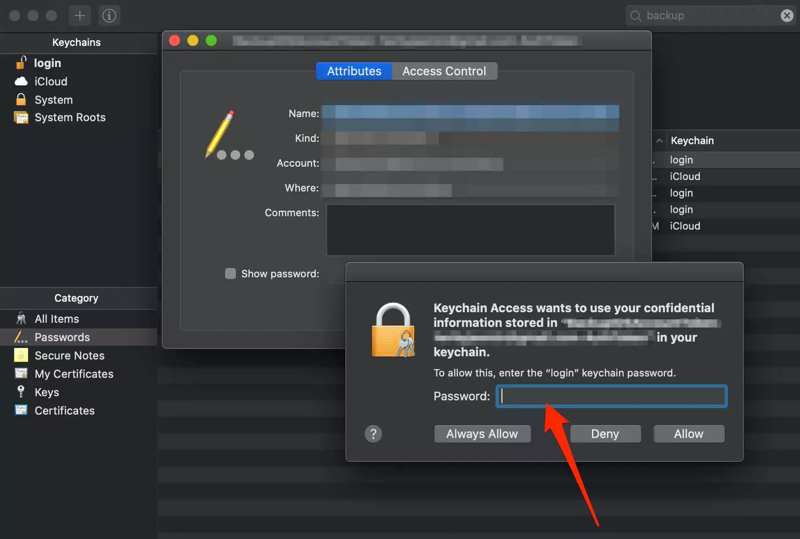
Krok 1. Otevřete Keychain Access aplikaci na vašem Macu. Najdete ji v Utility složku ve Finderu.
Tip: Chcete-li aplikaci rychle otevřít, vyhledejte ji ve Spotlightu.
Krok 2. Přejít na Hesla záložka na postranním panelu pod Kategorie sekce.
Krok 3. Do vyhledávacího pole v pravém horním rohu zadejte „záloha“ pro zúžení vyhledávání.
Krok 4. Dvakrát klikněte na položku s názvem iOS Backup or iPhone Backup z výsledků.
Krok 5. Nakonec zaškrtněte políčko vedle Zobrazit heslo pro zobrazení.
Část 3: Obnovení hesla pro zálohování iPhonu
Od verze iOS 11 umožňuje Apple resetovat zapomenutá hesla k zálohám iTunes. Můžete si vytvořit novou šifrovanou zálohu iPhonu nebo iPadu s heslem nebo bez hesla. Nevýhodou je, že se nemůžete dostat ke staré záloze iPhonu.
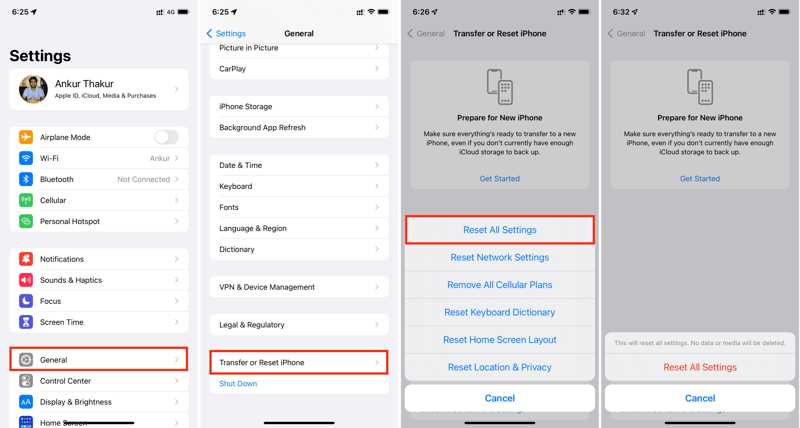
Krok 1. Otevřete Nastavení app na vašem iPhone.
Krok 2. Přejít na obecně kartu a klepněte na Přeneste nebo resetujte iPhone.
Krok 3. Udeřil resetovat A zvolte Reset All Settings.
Krok 4. Po zobrazení výzvy zadejte přístupový kód pro iPhone nebo heslo pro Apple ID.
Krok 5. Nakonec klepněte na tlačítko Reset All Settings.
Krok 6. Po restartování iPhonu si znovu vytvořte zálohu.
Část 4: Obnovení hesla pro iPhone pro zálohování
Pro běžné lidi může být náročné zvládnout zapomenuté heslo k iPhonu pro zálohování. Běžné metody vyžadují trochu technických dovedností. Naštěstí, Apeaksoft iOS Unlocker Zjednodušuje pracovní postup. Dokáže bez omezení resetovat heslo pro jakoukoli zálohu iPhonu. Uživatelsky přívětivé rozhraní a kompaktní design navíc usnadňují navigaci.
Nejjednodušší způsob, jak obnovit zapomenuté heslo pro iPhone pro zálohování
- Odemkněte svůj iPhone záložní heslo, když ho zapomenete.
- Nevyžadujte přístupový kód k iPhonu ani heslo k Apple ID.
- K dispozici pro širokou škálu situací.
- Nabídněte bonusové funkce, jako je odstranění hesla pro iPhone.
- Kompatibilní s nejnovějšími modely iPhonu a iPadu.
Bezpečné stahování
Bezpečné stahování

Jak obnovit heslo iPhonu pro zálohování
Krok 1. Odstranění hesla ze zálohy instalace
Spusťte nejjednodušší nástroj pro odstranění hesla ze zálohy po jeho instalaci do počítače. Je k dispozici pro Windows 11/10/8/7/XP/Vista. K dispozici je verze pro Mac OS X 10.7 nebo novější. Připojte svůj iPhone nebo iPad k počítači pomocí kabelu Lightning. Software automaticky rozpozná vaše zařízení. Pokud obě zařízení připojujete poprvé, klepněte na Věřte na obrazovce, abyste tomuto počítači důvěřovali.

Tip: Ujistěte se, že je na vašem zařízení vypnutá aplikace Najít.
Krok 2. Obnovení zapomenutého zálohovacího hesla pro iPhone
Přejít na Odstraňte heslo zálohy iTunes režim. Poté klikněte na Home tlačítko pro zahájení odstraňování zálohovacího hesla iPhonu. Dokončení procesu může chvíli trvat. Po dokončení se zařízení restartuje. Nakonec klikněte na OK , zavřete nástroj pro odstranění zálohovacího hesla a odpojte iPhone. Nyní můžete zálohovat nebo obnovit zálohu na svém zařízení bez hesla.

Poznámka: Během procesu neotevírejte iTunes ani Finder. Navíc ke starým šifrovaným záložním souborům nelze přistupovat bez hesla.
Proč investovat do čističky vzduchu?
Tato příručka vysvětlila, co byste měli dělat, když Zapomněli jste heslo k zálohování iPhonu?Je dobré si zálohovat iPhone nebo iPad do počítače, protože iCloud nabízí omezenou úložnou kapacitu. Pokud však zapomenete heslo, ztratíte svá data. Apeaksoft iOS Unlocker je nejjednodušší možností pro resetování záložního hesla bez technických znalostí. Máte-li k tomuto tématu další dotazy, neváhejte zanechat zprávu pod tímto příspěvkem a my vám co nejdříve odpovíme.
Související články
Tento článek identifikuje pět účinných řešení problému s neotáčející se obrazovkou iPhonu a demonstruje každé řešení.
Když nastavujete iPhone nebo dojde ke ztrátě dat z iPhonu, může být nutné obnovit iPhone ze zálohy. Tento článek vám ukáže, jak to snadno udělat.
Než kontaktujete svého operátora a požádáte o odemčení, můžete pomocí čtyř účinných metod zkontrolovat, zda je váš iPhone odemčený.
Pro zálohování fotografií z iPhonu můžete použít iCloud Photos, iTunes, Windows Photos a další metody podle našeho konkrétního návodu.

